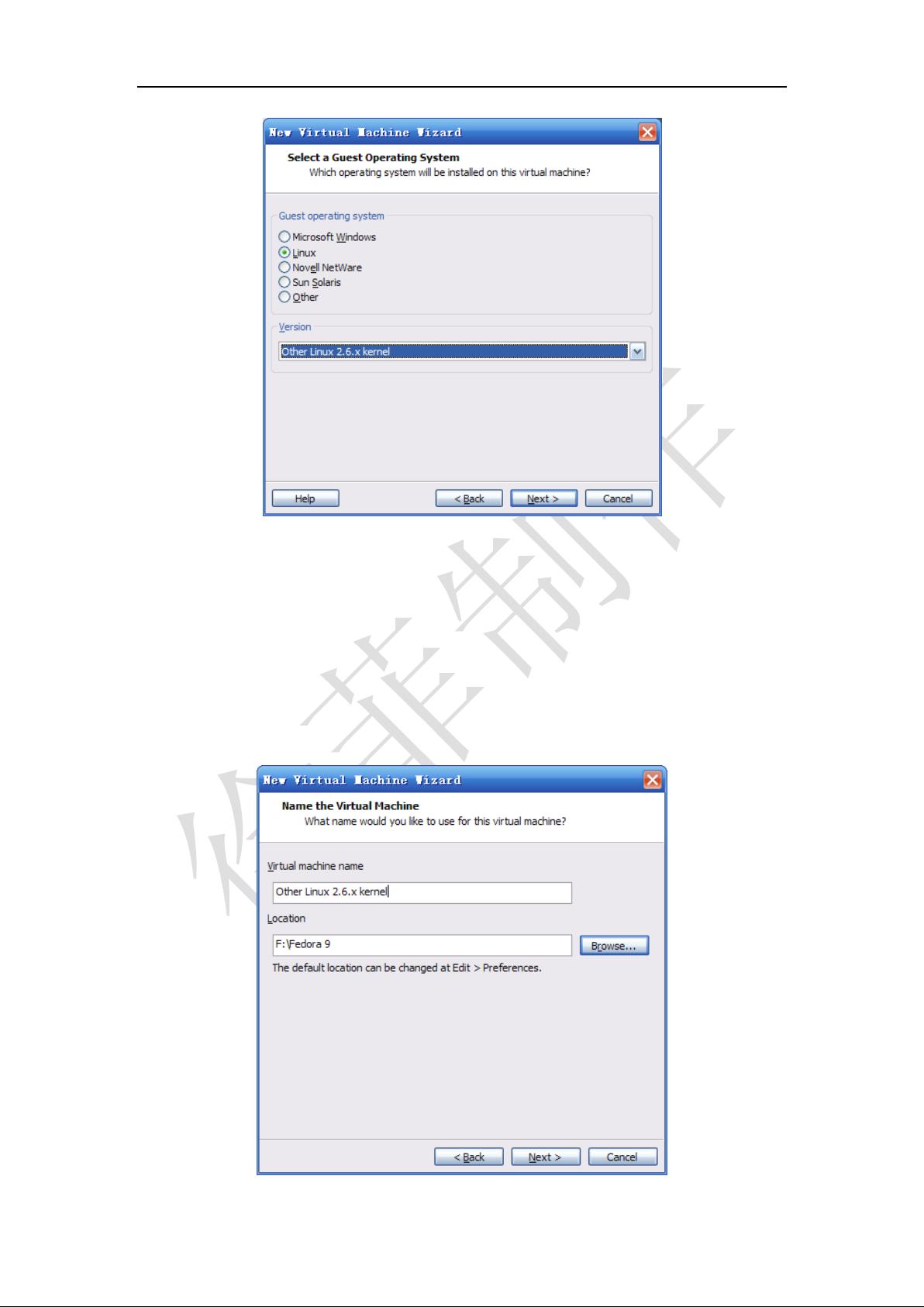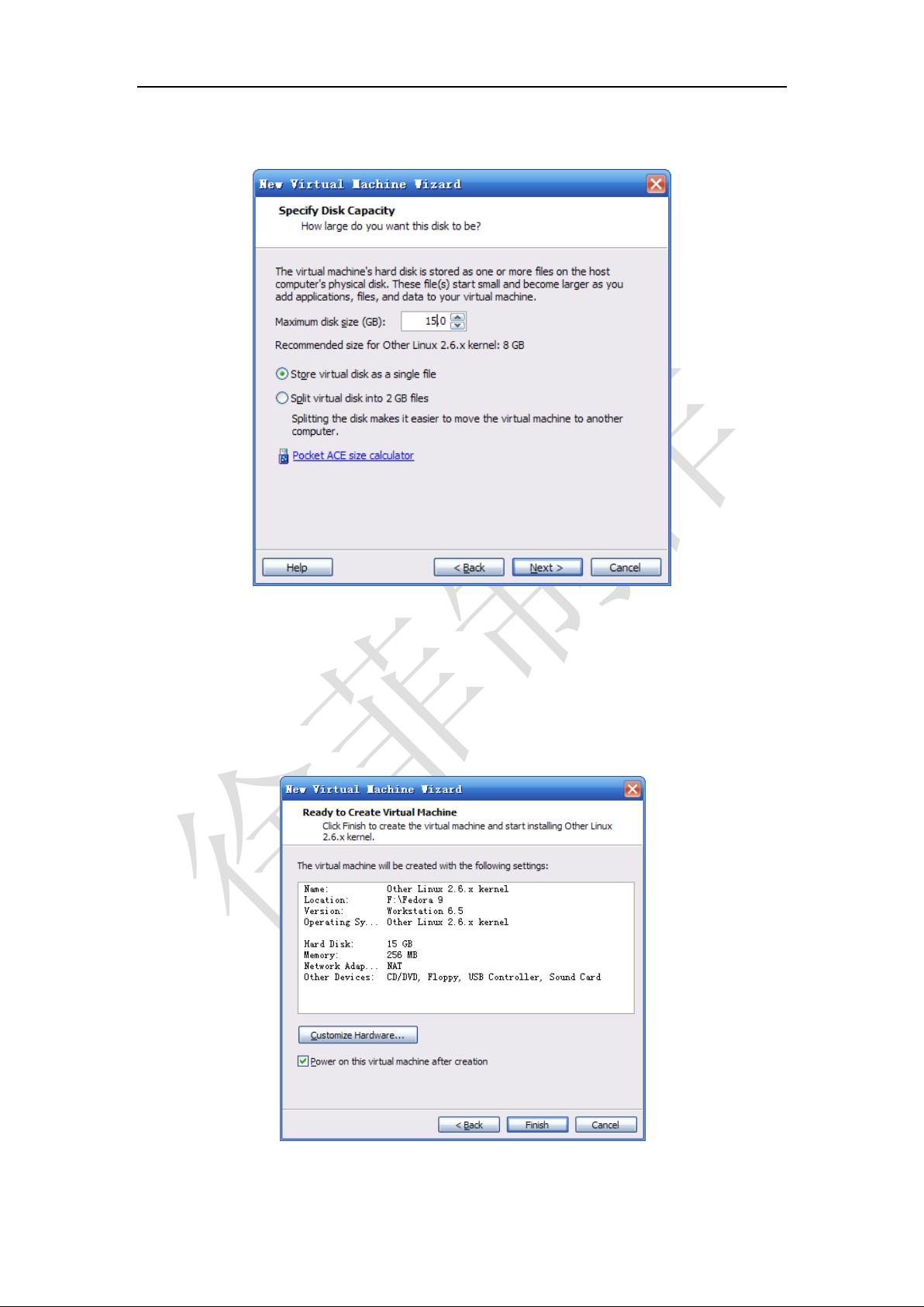VMware上详述Fedora 9安装教程与步骤
需积分: 0 189 浏览量
更新于2024-07-29
2
收藏 6.83MB PDF 举报
在"在VMware上安装Fedora9(图解).pdf"这篇文档中,作者徐菲详细介绍了如何在VMware虚拟机环境下安装Fedora 9 Linux发行版。以下步骤将帮助读者完成整个安装过程:
1. 准备工作:首先,需要从官方或可靠的镜像站下载Fedora 9的DVD安装盘,以及VMware Workstation 6.5.3-185404的安装包。链接被提及但未给出,因为通常用户需要自行搜索。由于Fedora 9的下载可能较为繁琐,所以推荐提前准备。
2. 安装VMware:对于有经验的用户,可以略过安装步骤,直接运行VMware安装程序。选择标准安装流程,并且建议安装到C盘以提升性能。
3. 设置安装:在安装过程中,可能会遇到安全软件弹出的保护窗口,可以选择跳过。文档提供了几个VMware注册码,这些信息主要用于教学目的,实际使用时请遵循官方许可。
4. 开始安装:点击Finish并重启电脑,确保在安装前保存所有工作。重启后,通过VMware图标或者在任务栏通知区域双击VMware图标,进入安装界面。
5. VMware界面配置:在VMware中,接受许可协议,可以选择关闭显示提示,然后选择安装类型为ISO映像文件,加载Fedora 9的ISO镜像。
6. 安装过程:加载镜像后,按照提示进行下一步操作,大部分步骤采用默认选项即可,因为它们通常适用于大多数情况。安装程序将引导用户完成硬件检测、分区和文件系统设置等步骤。
7. 完成安装:最后一步是确认安装选项,然后开始Fedora 9的安装。安装结束后,用户便可以开始探索和配置新安装的Fedora 9系统。
这份文档不仅提供了详细的图文教程,还考虑到了初学者的需求,确保每个步骤都有明确的指示。无论是初次接触VMware还是Fedora 9的新手,都能从中获益良多。通过这份图解教程,用户能够顺利地在虚拟环境中安装并熟悉Fedora 9 Linux,为后续的学习和工作打下坚实基础。
2012-02-25 上传
2009-09-04 上传
2013-04-13 上传
2010-08-04 上传
2021-12-12 上传
2021-10-20 上传
2021-11-05 上传
点击了解资源详情
点击了解资源详情
lowkeyway
- 粉丝: 112
- 资源: 29
最新资源
- Angular实现MarcHayek简历展示应用教程
- Crossbow Spot最新更新 - 获取Chrome扩展新闻
- 量子管道网络优化与Python实现
- Debian系统中APT缓存维护工具的使用方法与实践
- Python模块AccessControl的Windows64位安装文件介绍
- 掌握最新*** Fisher资讯,使用Google Chrome扩展
- Ember应用程序开发流程与环境配置指南
- EZPCOpenSDK_v5.1.2_build***版本更新详情
- Postcode-Finder:利用JavaScript和Google Geocode API实现
- AWS商业交易监控器:航线行为分析与营销策略制定
- AccessControl-4.0b6压缩包详细使用教程
- Python编程实践与技巧汇总
- 使用Sikuli和Python打造颜色求解器项目
- .Net基础视频教程:掌握GDI绘图技术
- 深入理解数据结构与JavaScript实践项目
- 双子座在线裁判系统:提高编程竞赛效率